随着微软Windows 11系统的普及,越来越多的用户开始关注系统的安全性能,而“安全启动”功能作为保障电脑系统安全的重要环节,受到了广泛关注。安全启动(Secure Boot)是UEFI固件中的一项安全标准,能够有效防止恶意软件和未经授权的操作系统在启动过程中加载,确保电脑系统的完整性和安全性。本文将为大家详细讲解Win11安全启动的开启方法,帮助用户轻松开启Win11电脑的安全启动功能,提升系统的安全防护能力。
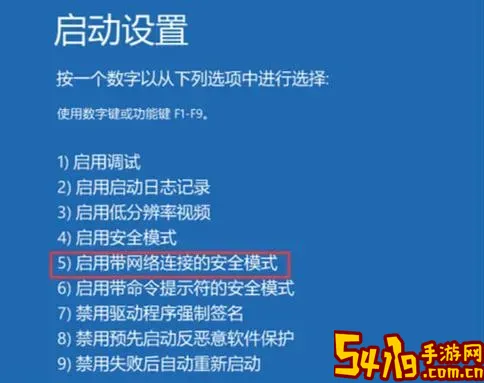
一、了解安全启动(Secure Boot)
安全启动是UEFI(统一可扩展固件接口)的一部分,通过对启动过程中的驱动程序和操作系统引导程序进行数字签名验证,来确保计算机只能加载由硬件制造商或微软认证的可信软件。安全启动能够有效防止“引导病毒”及其他恶意程序的侵扰,保护系统免受攻击。
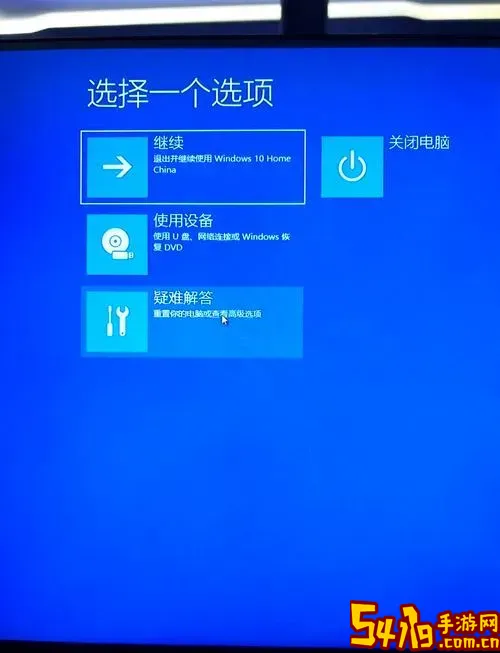
二、Win11安全启动的必要性
由于Windows 11系统对硬件安全有较高要求,安全启动是Win11安装和运行的关键条件之一。此外,开启安全启动能够防止未经授权的操作系统或恶意代码在开机时加载,保证系统环境的安全稳定,尤其适合企业用户及注重系统安全的个人用户。
三、开启安全启动前的准备工作
1. 请确保您的电脑支持UEFI启动模式而非传统BIOS启动模式。旧电脑多为BIOS启动,无法开启安全启动。
2. 建议备份重要数据,避免在更改固件设置时出现意外导致数据丢失。
3. 检查Windows 11系统是否已经安装在UEFI模式下,方法是按下Win+R组合键,输入“msinfo32”打开系统信息,查找“BIOS模式”一项,确认为UEFI。
四、Win11安全启动开启详细步骤
步骤1:进入BIOS/UEFI设置
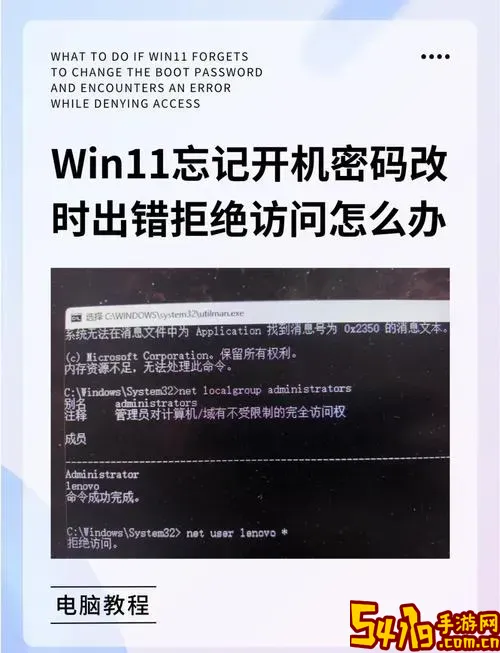
由于不同品牌电脑进入BIOS的方法略有差异,常用方法是在开机自检时连续按下F2、Del、F10或Esc键(具体按键请参考电脑说明书或厂商官网)。
步骤2:切换到UEFI模式(如尚未设置)
在BIOS界面中找到“Boot(启动)”选项,确保启动模式设置为“UEFI”而非“Legacy”或“CSM(兼容性支持模块)”。
步骤3:找到“Secure Boot”设置
在BIOS的“Security(安全)”或“Boot”菜单下找到“Secure Boot”选项。不同电脑品牌菜单位置略有差异,一般会在这两个分类中。
步骤4:启用安全启动
将Secure Boot设置改为“Enabled(启用)”。某些电脑可能需要先将其状态设为“Custom(自定义)”,然后手动导入安全密钥,或者选择恢复出厂安全密钥。
步骤5:保存并退出BIOS
按下BIOS界面提示的保存快捷键(通常是F10),确认保存更改后退出。电脑将自动重启,此时安全启动功能即已开启。
五、验证安全启动是否成功开启
重新进入Windows后,可以通过以下方法验证安全启动状态:
1. 按Win+R,输入“msinfo32”打开系统信息窗口。
2. 在“系统摘要”中找到“安全启动状态”,如果显示为“开启”,则说明安全启动功能已成功开启。
六、开启安全启动可能遇到的问题及解决方法
问题1:无法找到Secure Boot选项
解决方案:部分较老型号电脑不支持安全启动或需升级BIOS版本,建议访问电脑厂商官网检查支持情况及升级指南。
问题2:开启安全启动后出现系统无法启动
解决方案:可能是系统未安装在UEFI模式下或驱动程序不兼容。建议确认系统安装模式为UEFI,或重装符合UEFI安全启动要求的系统版本。
问题3:无法切换到UEFI启动模式
解决方案:先关闭电脑的“CSM”功能(兼容支持模块),再切换为UEFI启动。不同厂商BIOS设置不同,具体设置请参考说明书。
七、总结
开启Win11安全启动功能,是保障系统安全的重要步骤。通过本文介绍的详细教程,相信广大用户能够顺利完成安全启动的开启操作,为Windows 11系统保驾护航。当然,如有不了解或操作过程中遇到问题,建议寻求专业人员帮助,避免造成系统无法正常使用。开启安全启动,让您的Win11电脑更安全、更稳定、更值得信赖!